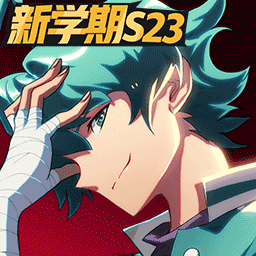PS2020怎么等比例缩放 其实很简单
Photoshop 2020作为一款功能强大的图像编辑工具,经常被用于图片的修改与调整。而等比例缩放图片,其实操作起来非常简单,下面我将详细讲解这一过程。
【操作步骤】
1. 打开Photoshop 2020,通过菜单栏的【文件】-【打开】选项,或者直接将图片拖入PS的空白区域来导入图片。

2. 在确保图片已经导入到PS中后,检查图片的图层状态。在右下角的【图层|通道|路径】面板中,选择【图层】,查看图片的当前状态。如果图片是背景图层,双击该图层,点击“确定”将其转换为普通图层。

3. 接下来,使用快捷键Ctrl+T来激活变换工具。图片周围会出现一个由八个方形点构成的框,中央有一个锚点。将鼠标移动到图片的四个角,可以调整图片的大小。在拖动的同时按住Shift键,可以确保图片的等比例缩放。

4. 如果需要对多个图层进行等比例缩放,先在图层面板中选中所有需要变换的图层。按住Ctrl键,点击每个图层,可以选择多个图层。

5. 在多个图层被选中的情况下,可以使用变换工具进行操作。为了避免误操作导致图层取消选中,可以采用以下两种方法之一:链接图层或合并图层。
- 链接图层:通过右键点击图层,选择“链接图层”,这样可以选择多个图层,然后对其中一个图层应用变换,所有链接的图层都会同步变换。 - 合并图层:选择多个图层后,右键点击选择“合并图层”,这将所有选中的图层合并成一个图层,之后无法再拆分。
以上就是Photoshop 2020等比例缩放图片的完整教程。希望这些步骤能帮助到您,如果您在操作过程中遇到任何问题,欢迎留言咨询。
版权声明:以上内容作者已申请原创保护,未经允许不得转载,侵权必究!授权事宜、对本内容有异议或投诉,敬请联系网站管理员,我们将尽快回复您,谢谢合作!